
时间:2021-04-18 18:15:59 来源:www.win10xitong.com 作者:win10
win10不断的更新过程中,已经解决了很多问题,但是仍然会有很多奇怪的问题,像今天就有网友遇到了win10在哪删除微软输入法的情况,有不少对系统很了解的网友,也许都不太会解决这个win10在哪删除微软输入法的问题。如果你想让自己的电脑水平有所提高,那这次就来尝试自己手动解决一下吧。小编今天测试了后梳理出了解决的方法步骤:1、首先点击win10桌面左下角的菜单,然后点击打开设置。2、然后点击"时间和语言"即可很简单的搞定了。以下文章就是彻头彻尾的讲解win10在哪删除微软输入法的解决门径。
win10在哪里删除微软输入法
1.首先单击win10桌面左下角的菜单,然后单击打开设置。
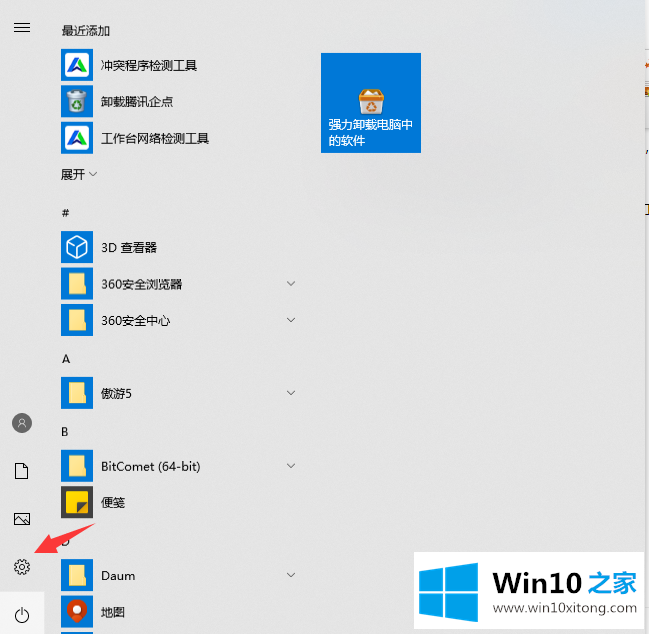
2.然后点击“时间和语言”。
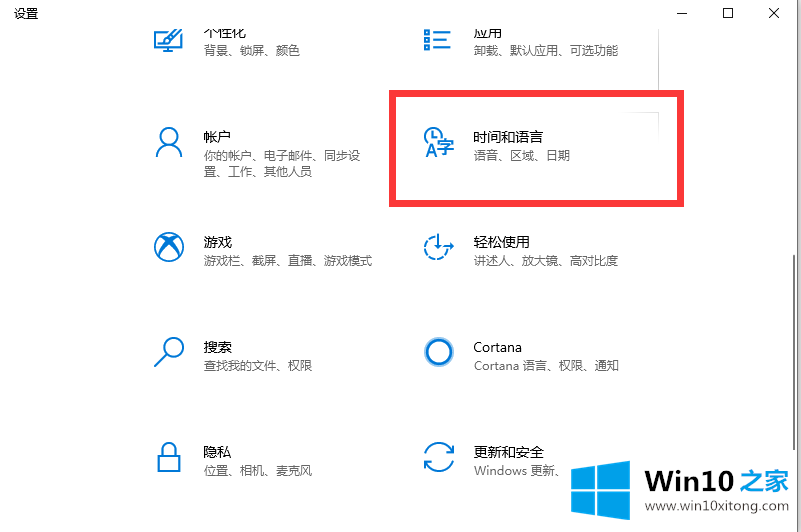
3.然后点击左边的“地区和语言”,点击右边的“中文”安装的手写输入法。
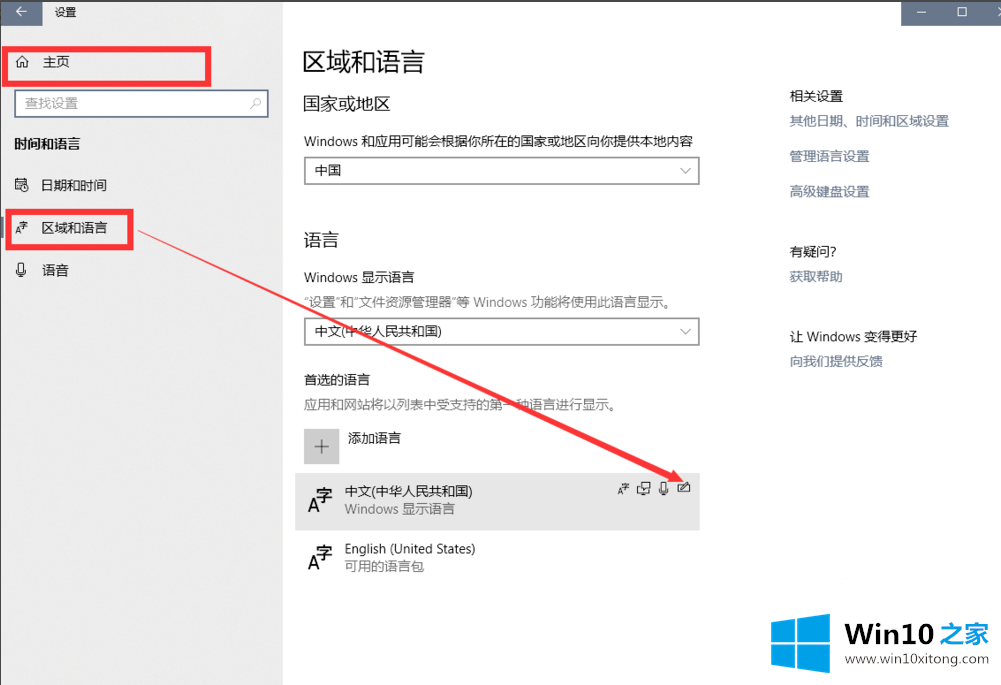
4.点击选项进入后,可以在下面找到已安装的输入法,点击微软输入法,然后点击删除。
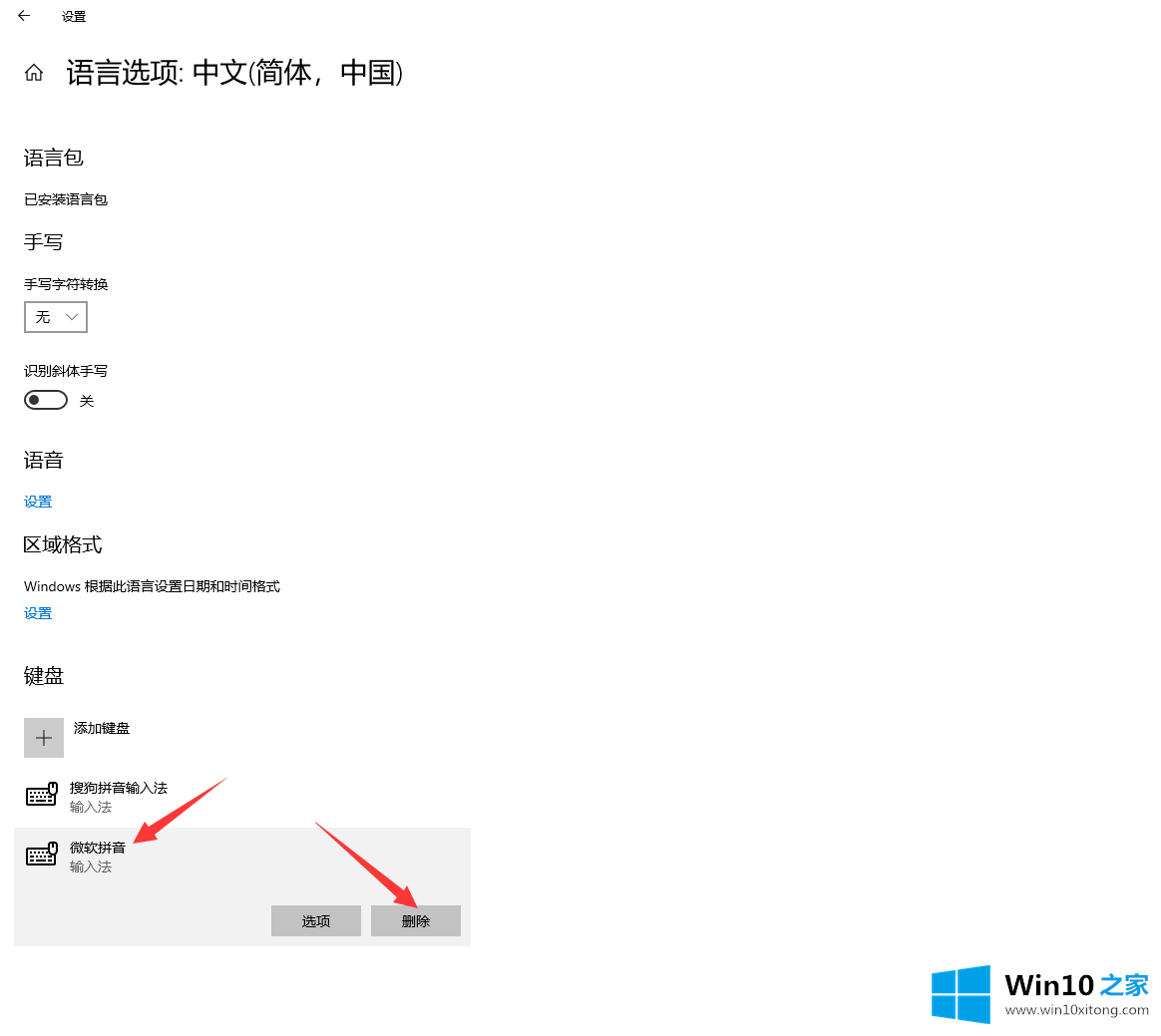
这样就可以删除win10专业版自带的微软输入法。
以上的全部内容就是说的关于win10在哪删除微软输入法的解决门径,多多关注本站,谢谢大家。